Sådan installere programmer til Linux
Uddannelsesprogram Af Teknologi / / December 19, 2019
app stores, pakkehåndtering, terminalen eller de sædvanlige installatører - Vælg den måde til deres smag.
Sådan installere programmer til Linux gennem app store
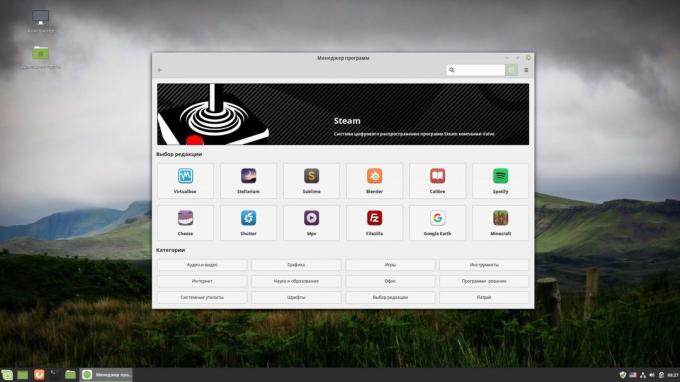
Dette er den nemmeste og mest bekvemme måde, som er bedst egnet til begyndere. Ingen rode rundt med terminalen og søg.
app stores tillade os at finde de fleste af programmerne i særlige biblioteker Linux - repositories. Fra de samme swing opdateringer, patches - kort sagt, alt.
Åbn App Store fra hovedmenuen. Forskellige fordelinger det kan have divergerende navne, men princippet om operation er den samme overalt.
- GNOME Software anvendes i distributioner med grafisk brugergrænseflade GNOME.
- Oplev installeret i distributioner KDE. Som det sømmer sig en KDE-program, det er meget smukt, og det er forholdsvis let at bruge.
- "Program Manager" - i Linux Mint.
- AppCenter - i elementær OS.
- Deepin Software Center - i Deepin Linux.
Indtast navnet programmet i søgefeltet og vælg i vinduet resultater. Klik på "Install" knappen, indtast din adgangskode, og så bare vente på afslutningen af processen.
App Store vil automatisk finde det rigtige program og installere det.
Sådan installere programmer til Linux gennem terminalen
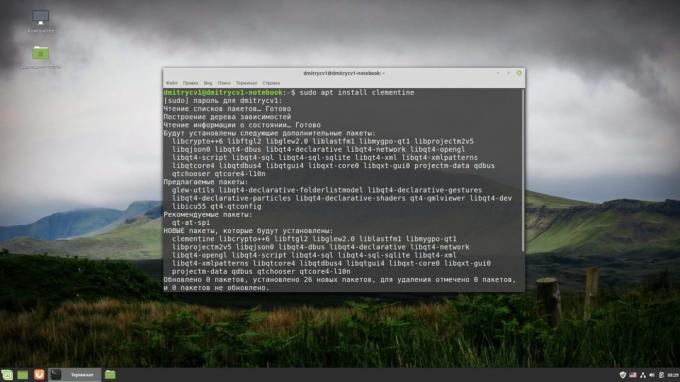
Tro det eller ej, men det er endnu hurtigere end at søge efter den app i butikken. Du skal bare nødt til at kopiere kommandoerne fra udviklerens hjemmeside (se afsnittet "Installation"), og sæt dem én efter én ind i terminalen, trykke på Enter.
For eksempel, du ønsker at installere en populær spiller Clementine. åbne Udvikler hjemmeside og vi ser et sæt af instruktioner til installation.
-
sudo add-apt-repository ppa: mig-davidsansome / clementine- tilføje i lageret adresse, hvorfra programmet vil være at svinge, og yderligere opdateringer til det. Efterfulgt af et forslag om en adgangskode - gør det. -
sudo apt opdatering- fortæller systemet at opdatere listen over pakker. -
sudo apt installere clementine- starte installationen.
Før du indtaster kommandoer i terminalen, skal du sørge for, at de gælder for din distribution. Se hvilke hold, som distro dragter, kan være lederskab Layfhakera.
Sådan installere programmer til Linux via den grafiske pakkehåndtering
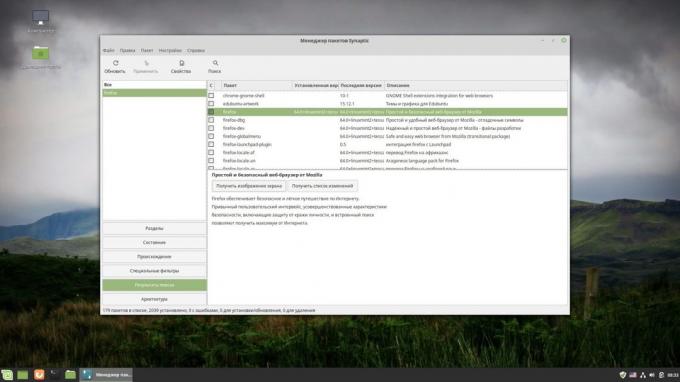
pakke manager til Linux - er et program, der automatisk henter andre programmer fra arkivet, installerer og fjerner dem. anderledes Linux-distributioner dens ledere. I Debian, Ubuntu, og deres pårørende ved hjælp APT, på CentOS og Fedora har en DNF, i openSUSE - Zypper, og Arch Linux - Pacman.
Når du installerer et program gennem terminalen, du giver kommandoer til din pakkehåndtering. Men meget mere bekvemt at styre disse data via et grafisk interface, såsom via Synaptic i Ubuntu eller Pamac i Arch. Kig efter det i hovedmenuen på forespørgsel "Package Manager".
- Kør pakken manager.
- Indtast i søgefeltet navnet på det ønskede program.
- Rul til en fundet elementet og derefter klikke på "Install" knappen.
- Indtast din brugeradgangskode og vente på pakken manager vil hente og installere den nødvendige software.
Sådan installere programmer til Linux ved hjælp af installationsfilen
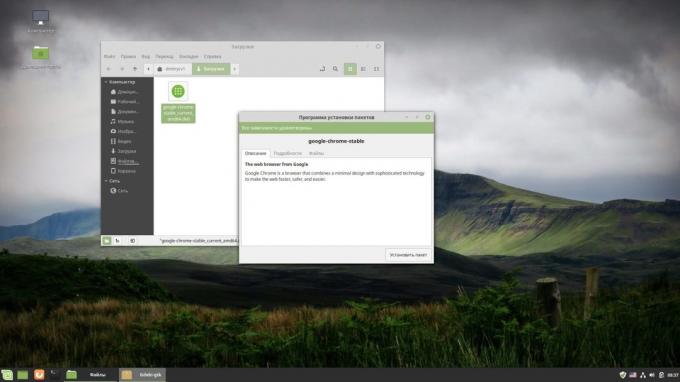
Dette er, hvordan programmet er installeret på Windows: åbne browseren udviklerens hjemmeside, downloade installationsprogrammet og køre det ved at dobbeltklikke.
Men det er bedre at sætte Linux fra arkiverne - så vil programmet automatisk opdatere sig selv og vil være mindre ballade med dem.
Hvis du har brug for ikke er i repositories, her er hvordan man kan løse problemet:
- Find programmet udviklerens hjemmeside og downloade installationsprogrammet passer til din distribution.
- Åbn den ved dobbeltklik, og derefter klikke på "Install".
- Indtast din adgangskode og fuldføre installationen.
se også🧐
- 9 Linux-distributioner, der vil puste liv i din gamle computer
- Sådan installere Linux på Android-smartphone eller tablet
- 6 opgaver, Linux håndterer bedre end Windows
- 5 måder at installere en Windows-program på Linux
- 14 uventede måder at bruge en Linux terminal


